如何准备测试系统以运行 MUTT 测试工具
在使用 MUTT 设备之前,必须准备测试系统。
准备工作
本文档中的说明基于以下假设:
你已了解 Windows 命令 shell。 安装测试工具需要提升的命令窗口。 对于该窗口,可以使用“ 以管理员身份运行” 选项打开命令提示符窗口。
你熟悉 Windows 驱动程序工具包 (WDK) 附带的工具。
你熟悉内核调试工具。
注意
此设置适用于 MUTT、MUTTPack、SuperMUTT 和 SuperMUTT Pack。 有关这些设备的详细信息,请参阅 MUTT 设备。
准备系统以运行用于 USB 硬件测试的 MUTT 测试工具
将测试系统连接到内核调试器。
有关详细信息,请参阅下载并安装 Windows 和 Windows 调试的调试工具。
将 MUTT 设备连接到主机控制器或中心的每个可用端口以进行测试。
在运行 MUTT 软件包安装的安装脚本之前,必须将 MUTT 设备附加到测试系统。
有关建议的测试配置的信息,请参阅本文档中的 MUTT 拓扑。
在测试系统上打开提升的命令提示符窗口,并导航到在其中复制测试工具的文件夹。
在提升的命令提示符窗口中,运行以下命令以安装所需的 MUTT 驱动程序:
C:\\usbTest\\pnputil -i -a usbfx2.inf如果要使用驱动程序验证程序进行测试,可以运行 install.cmd 而不是前面的命令。 这将安装必要的驱动程序并配置驱动程序验证程序。 请注意,使用 install.cmd 是可选的。
安装测试驱动程序时,将显示以下对话框:
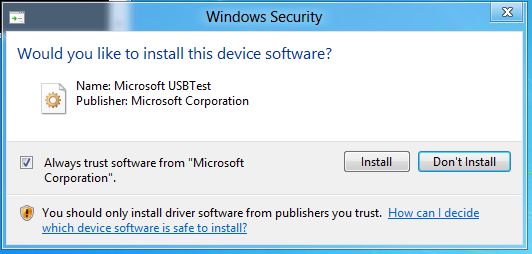
选中 “始终信任来自”Microsoft Corporation“ 的软件,以防止在测试运行时显示对话框。
install.cmd 完成安装后,测试系统计算机将重新启动。
将 MUTT 切换到新的驱动程序 C:\usbTest\MuttUtil –UpdateDriver usbfx2.inf
使用最新固件更新 MUTT C:\usbTest\MuttUtil.exe -UpdateFirmware
如果测试系统Windows 8运行,建议在开始测试之前对主机控制器执行快速验证。
在提升的命令提示符窗口中,运行以下命令以收集有关连接到系统的主机控制器和中心的信息:
C:\\usbTest\\xhciwmi -verify该工具在命令窗口中显示有关主机控制器的信息。 信息包括供应商 ID、设备 ID、修订 ID 和固件版本。 如果受测主机控制器存在已知问题,请考虑更新固件。
跟踪和记录 USB 驱动程序堆栈中的事件
转到 以获取 https://aka.ms/usbtrace 说明,并下载用于从 USB 驱动程序捕获 ETW 跟踪的脚本。
相关主题
反馈
即将发布:在整个 2024 年,我们将逐步淘汰作为内容反馈机制的“GitHub 问题”,并将其取代为新的反馈系统。 有关详细信息,请参阅:https://aka.ms/ContentUserFeedback。
提交和查看相关反馈